بهروزرسانی نرمافزار تضمینکننده عملکرد و امنیت گوشی است و بهعنوان یک کاربر همیشه باید بهروزرسانی منظم دستگاه را در اولویت قرار داد. اگر از گوشی قدیمی سامسونگ استفاده میکنید؛ اما هنوز با جزئیات بهروزرسانی آن آشنا نیستید، در ادامه بهصورت کامل به آموزش بروزرسانی گوشی سامسونگ قدیمی میپردازیم. در این مطلب وضعیت پشتیبانی مدلهای قدیمی و روشهای بهروزرسانی سیستمعامل و برنامههای آنها شرح داده خواهد شد.
کدام گوشیهای قدیمی سامسونگ هنوز بروزرسانی دریافت میکنند؟
سامسونگ که در گذشته گوشیهای خود را با پشتیبانی نرمافزاری ۲ تا ۳ساله عرضه میکرد، از سال ۲۰۲۱ متعهد شد تا به مدت ۴ سال برای گوشیهای بهروزرسانی سیستمعامل منتشر کند و حتی از سال ۲۰۲۴ با عرضه گلکسی S24، سقف پشتیبانی نرمافزاری را به ۷ سال رساند؛ بنابراین، فقط گوشیهایی از این شرکت هنوز بهروزرسانی عمده سیستمعامل دریافت میکنند که از سال ۲۰۲۱ به بعد عرضه شدهاند؛ مثل سری گلکسی S21.
گوشیهایی که عرضهشان به قبل از ۲۰۲۱ برمیگردد، به پایان دوره خود از لحاظ پشتیبانی نرمافزاری رسیدهاند و عمدتاً بهروزرسانی عمده تازهای برای آنها ارائه نمیشود. با وجود این، همچنان امکان دارد در صورت نیاز بهروزرسانی امنیتی جدید برای گوشیهای قدیمی سامسونگ منتشر شود.
روشهای بهروزرسانی سیستمعامل گوشی سامسونگ قدیمی
معمولاً دو روش برای بهروزرسانی سیستمعامل و رابط کاربری گوشیهای سامسونگ از جمله مدلهای قدیمی این شرکت کرهای در دسترس قرار دارد. روش رایج که بیشتر کاربران از آن استفاده میکنند، بهروزرسانی از طریق بخش نرمافزار در تنظیمات است. در این بخش امکان دانلود مستقیم بهروزرسانی جدید وجود دارد.
بهروزرسانی با استفاده از Smart Switch، یکی از برنامههای اختصاصی سامسونگ هم امکانپذیر است. این برنامه ابزاری مختص به گوشیهای این برند برای مدیریت اطلاعات بهحساب میآید و برای انتقال اطلاعات از یک گوشی موبایل به گوشی دیگر و تهیه پشتیبان یا بکآپ از اطلاعات کاربرد دارد، اما امکان بهروزرسانی نرمافزار گوشی سامسونگ را هم فراهم میکند.
۱. بهروزرسانی از طریق تنظیمات
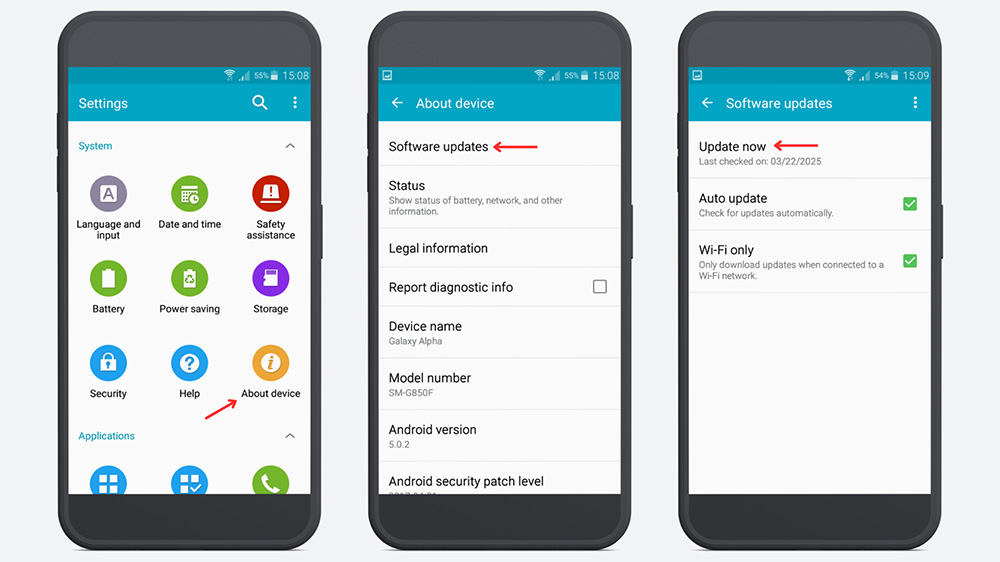
برای بهروزرسانی سیستمعامل در گوشیهای قدیمیتر سامسونگ، میتوانید بهراحتی از طریق بخش نرمافزار در تنظیمات اقدام کنید. شاید صرفاً نامگذاری و نحوه دسترسی به بخشها تفاوتهایی جزئی بین مدلها داشته باشد. برای بهروزرسانی مراحل زیر را در پیش بگیرید:
آموزش زیر مبتنی بر گلکسی S6، پرچمدار سال ۲۰۱۵ سامسونگ است.
- وارد برنامه تنظیمات (Settings) شوید؛
- روی گزینهٔ بهروزرسانی نرمافزار (Software update) ضربه بزنید؛
- گزینهٔ دانلود دستی بهروزرسانیها (Download updates manually) را انتخاب کنید؛ درصورتیکه بهروزرسانی جدید موجود باشد، گزینهٔ دانلود (Download) به نمایش در میآید؛
- با انتخاب گزینهٔ دانلود، بهروزرسانی را دریافت کنید؛
- سپس با انتخاب گزینهٔ نصب (Install)، بهروزرسانی را روی گوشی خود نصب کنید.
جهت آپدیت گوشی سامسونگ قدیمی، در برخی از مدلها باید مراحل زیر را طی کرد:
راهنمای زیر مبتنی بر گلکسی آلفا، گوشی میانرده سامسونگ در سال ۲۰۱۴ نگارش شده است.
- در تنظیمات (Settings) به بخش درباره دستگاه (About device) مراجعه کنید؛
- گزینه بهروزرسانیهای نرمافزاری (Software updates) را انتخاب کنید؛
- روی گزینهٔ هماکنون بهروزرسانی شود (Update now) ضربه بزنید.
اگر بهروزرسانی جدید برای گوشیتان منتشر شده باشد، از همینجا میتوانید آن را دانلود کنید.
۲. بهروزرسانی به واسطه Smart Switch
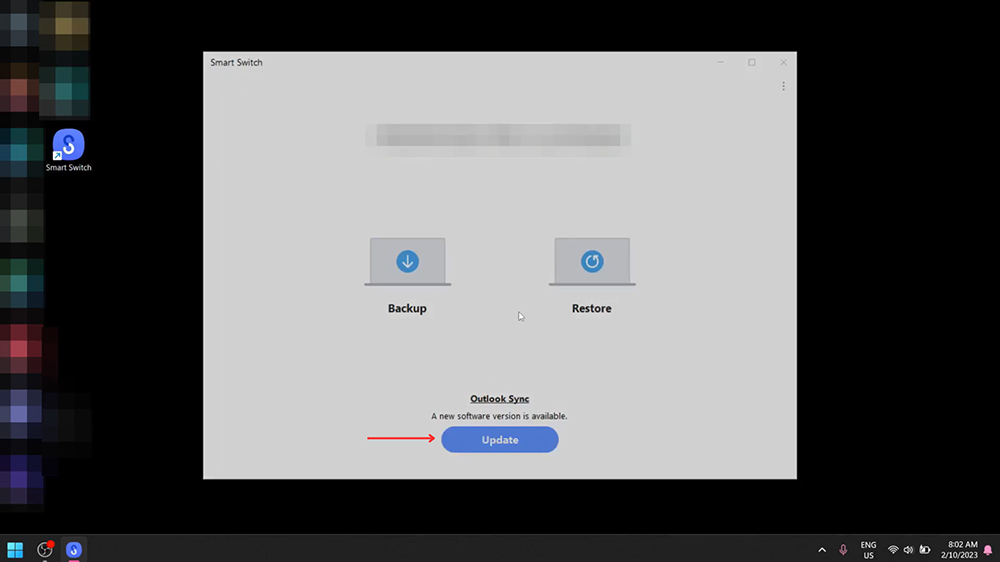
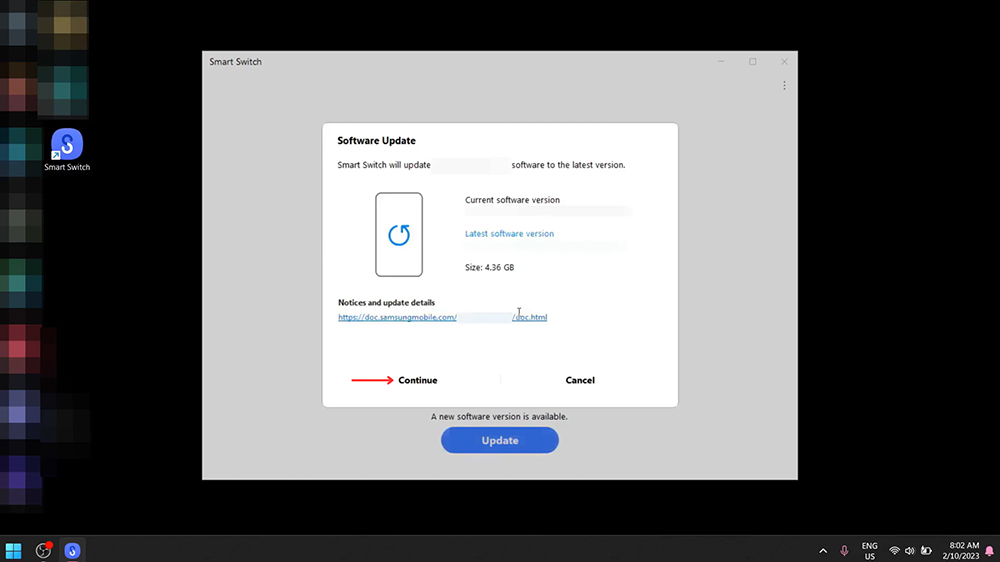
با مراجعه به صفحه رسمی Smart Switch به لینک دانلود نسخههای اندروید، ویندوز و مک آن دسترسی خواهید داشت. این برنامه را هم روی گوشی و هم روی کامپیوتر ویندوزی یا مک خود نصب کنید.
برنامه Smart Switch در گوشیهای جدید سامسونگ بهصورت از پیش نصبشده در دسترس قرار دارد، اما اگر گوشی قدیمی سامسونگ دارید، احتمالاً باید آن را به طور مجزا دانلود کنید.
پس از اینکه برنامه Smart Switch را روی گوشی و کامپیوتر خود اجرا کردید، به این صورت پیش بروید:
- گوشی را از طریق کابل USB به کامپیوتر وصل کنید؛
- پس از نمایش پیام «?Allow access to phone data» در گوشی، روی گزینهٔ Allow ضربه بزنید؛
- صبر کنید تا اتصال بین دو دستگاه از طریق Smart Switch برقرار شود؛
- در صورت وجود بهروزرسانی جدید، در نسخهٔ کامپیوتر Smart Switch، گزینهای تحت عنوان بهروزرسانی (Update) زیر گزینههای پشتیبان (Backup) و بازیابی (Restore) ظاهر میشود؛
- روی گزینهٔ بهروزرسانی ضربه بزنید؛
- گزینهٔ ادامه (Continue) و سپس تأیید همه (All confirmed) را انتخاب کرده و نهایتاً با انتخاب دوباره گزینهٔ ادامه (Continue)، فرایند را نهایی کنید.
روشهای بروزرسانی برنامهها در گوشی سامسونگ قدیمی
گذشته از سیستمعامل و رابط کاربری، بهروزرسانی برنامهها هم از اهمیت فراوانی برخوردار است. برای دانلود جدیدترین نسخه برنامههای سیستمی و شخص ثالث به امنترین شکل ممکن، میتوان از گوگل پلی و گلکسی استور استفاده کرد که هر دو به طور از پیش نصبشده با گوشیهای قدیمی سامسونگ عرضه میشدند. در غیر این صورت، دانلود از منابع شخص ثالث راهکار دیگری است که پیش روی شما قرار دارد.
۱. بهروزرسانی از طریق گوگل پلی
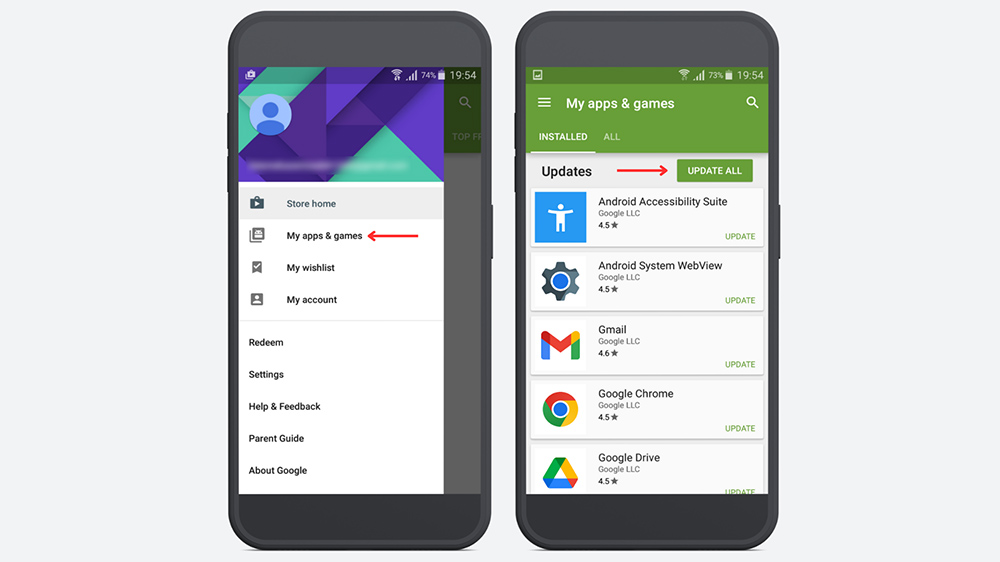
گوگل پلی، بزرگترین پلتفرم برنامههای اندروید، بهصورت پیشفرض در گوشیهای قدیمی سامسونگ موجود است و بهراحتی امکان بهروزرسانی و نصب برنامهها و بازیهای نصبشده روی گوشی را فراهم میکند.
برای بهروزرسانی برنامهها در نسخه قدیمی گوگل پلی باید به این شکل اقدام کنید:
- روی منو سه خط در بالا سمت چپ صفحه ضربه بزنید؛
- گزینهٔ برنامهها و بازیهای من (My apps & games) را انتخاب کنید؛
- اگر قصد بهروزرسانی خودکار همه برنامهها را دارید، بهروزرسانی همه (Update all) را لمس کنید؛
- درصورتیکه میخواهید یک یا چند برنامه مشخص را بهروزرسانی کنید، روی هر برنامه ضربه بزنید و سپس گزینهٔ بهروزرسانی (Update) را انتخاب کنید.
بهروزرسانی برنامهها در نسخه جدید گوگل پلی کمی متفاوت است. اگر این نسخه روی گوشی شما نصب شده باشد، باید از مراحل زیر پیروی کنید:
- روی آیکون یا تصویر پروفایل خود در بالا سمت راست صفحه ضربه بزنید؛
- گزینهٔ مدیریت دستگاه و برنامهها (Manage apps & device) را انتخاب کنید؛
- روی بهروزرسانیهای موجود (Updates available) ضربه بزنید؛
- گزینهٔ بهروزرسانی همه (Update all) را بزنید تا همه برنامهها به طور خودکار بهروزرسانی شوند.
برای بهروزرسانی بهصورت مجزا هم باید روی عبارت بهروزرسانی (Update) در کنار نام هر برنامه ضربه بزنید.
اگر در گوشی سامسونگ خود گوگل پلی ندارید یا به دنبال بهروزرسانی این برنامه هستید، مطلب آموزش دانلود، نصب و بروزرسانی گوگل پلی روی گوشی سامسونگ را بخوانید.
۲. بهروزرسانی از طریق گلکسی استور
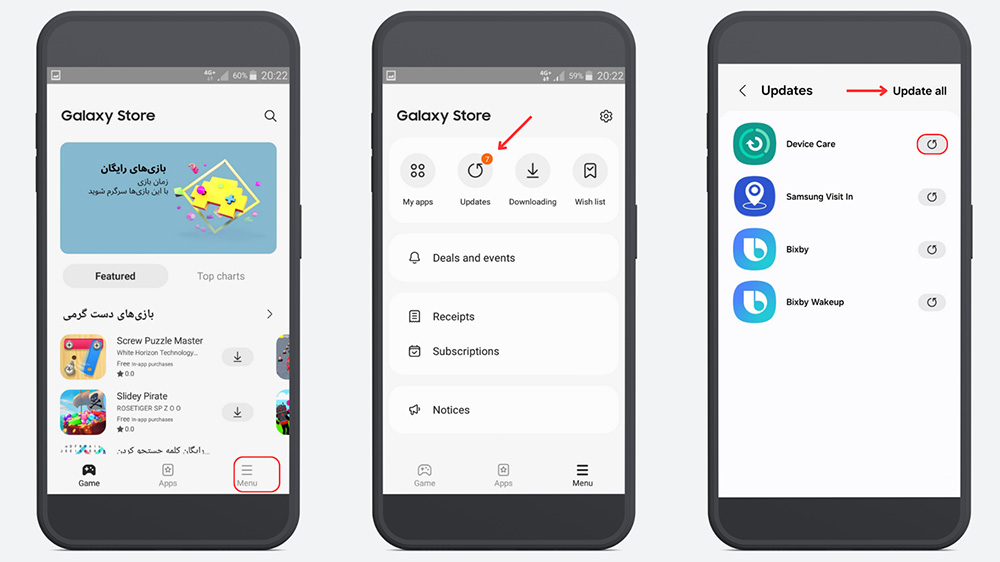
پلتفرم اختصاصی سامسونگ برای دانلود برنامه تحت عنوان گلکسی استور دارای مجموعه محدودتری از برنامهها است و معمولاً از آن برای دانلود برنامهها یا تمهای اختصاصی سامسونگ استفاده میشود. اگر تمایل به بهروزرسانی برنامههای اختصاصی سامسونگ دارید، در گلکسی استور مراحل زیر را دنبال کنید:
- در برنامه گلکسی استور، روی آیکون سه خط در پایین سمت راست صفحه ضربه بزنید؛
- آیکون بهروزرسانیها (Updates) را لمس کنید؛
- برای بهروزرسانی خودکار تمام برنامهها گزینهٔ بهروزرسانی همه (Update all) را انتخاب کنید.
جهت بهروزرسانی بهصورت تکی هم میتوانید روی آیکون بهروزرسانی در کنار هر برنامه ضربه بزنید.
۳. بهروزرسانی از منابع شخص ثالث
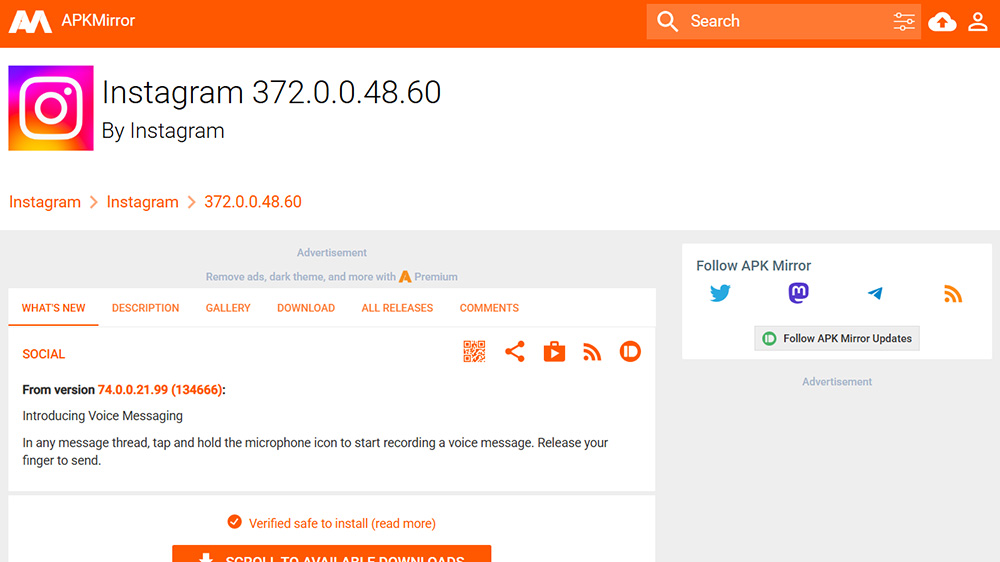
به دلیل گذر زمان و کاهش کارایی سیستمعامل و سختافزار، دور از انتظار نیست که در استفاده از گوگل پلی یا گلکسی استور در گوشیهای قدیمیتر سامسونگ با مشکل روبهرو شوید. در این صورت، میتوانید نسخه جدید برنامهها را از منابع دیگر بهصورت مستقیم دانلود کنید.
منابع شخص ثالث یک مزیت قابلتوجه دیگر هم دارند؛ اینکه میتوان نسخههای قدیمیتر برنامهها را از آنها دانلود کرد. این برای گوشیهای قدیمی که توانایی اجرای نسخه جدید برخی از برنامهها را ندارند بهشدت کاربردی است.
بااینحال، حتماً باید از امنیت منبع مورد نظرتان برای دانلود برنامهها مطمئن شوید. بازار و مایکت از جمله دو مورد پلتفرم شناختهشده ایرانی برای دانلود برنامههای اندروید هستند و از جمله منابع خارجی میتوان به APKMirror و APKPure اشاره کرد.
دانلود برنامه از منابعی غیر از گوگل پلی و گلکسی استور با خطرات امنیتی مثل نفوذ بدافزار به گوشی همراه است و باید قبل از دانلود برنامه از منابع شخص ثالث، از امنیت منبع و برنامه مورد نظر اطمینان حاصل کرد.
چطور متوجه نسخه دقیق سیستمعامل گوشی سامسونگ قدیمی شوم؟
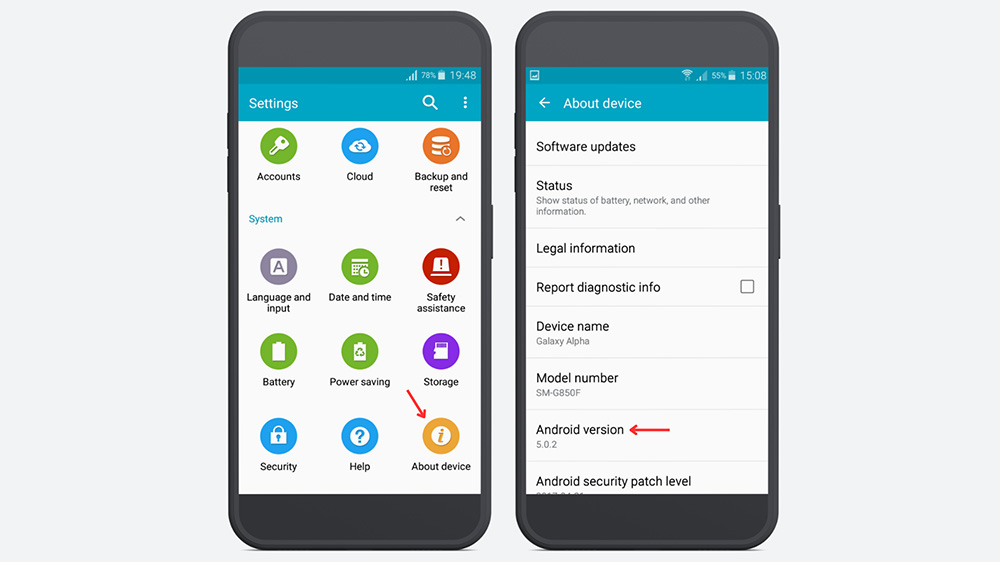
اگر میخواهید بدانید که دقیقاً کدام نسخه اندروید و رابط کاربری سامسونگ روی گوشی شما نصب شده است، باید از این روش استفاده کنید:
روش زیر مربوط به نسخههای قدیمی اندروید (مثل اندروید ۵) است.
- به تنظیمات (Settings) مراجعه کنید؛
- گزینه درباره دستگاه (About device) را انتخاب کنید؛ کمی پایینتر در صفحه جدید، نسخه دقیق اندروید گوشی قابلمشاهده است.
- در مدلهای جدیدتر سامسونگ، نحوه مشاهده نسخه اندروید و رابط کاربری به شرح زیر است:
- در تنظیمات، روی گزینه درباره گوشی (About phone) ضربه بزنید؛
- حالا وارد بخش اطلاعات نرمافزار (Software information) شوید.
در این صفحه نسخه اندروید و One UI به طور دقیق ذکر شده است.
نکات مهم بهروزرسانی گوشی قدیمی سامسونگ
در آپدیت گوشی سامسونگ، بهخصوص مدلهای قدیمی، باید به چندین نکته مهم توجه کرد. با رعایت این نکات، میتوانید تاحدامکان از بروز اختلال در حین بهروزرسانی جلوگیری کنید و حتی بعد از نصب نسخهٔ جدید سیستمعامل هم لطمهای به تجربه کاربریتان وارد نمیشود.
- بررسی سازگاری سختافزار: ممکن است گوشیهای قدیمی به دلیل پردازندهٔ ضعیفتر و ظرفیت کمتر رم و حافظه داخلی، توانایی اجرای سیستمعامل جدید را نداشته باشند و دچار اختلال در عملکرد (شامل کندی) شوند. در این صورت، بهروزرسانی گوشی فقط به تجربه کاربری شما از گوشی آسیب میزند.
- امکان ازکارافتادن برخی از برنامهها: با نصب سیستمعامل جدید، امکان دارد برخی از برنامههای قدیمی که برای آن طراحی و بهینه نشدهاند از کار بیفتند. از طرفی دیگر، ممکن است نسخه جدید یک برنامه را دانلود کنید، درحالیکه نسخه کنونی سیستمعامل شما از آن برنامه پشتیبانی نکند.
- کسب اطمینان از فضای موجود در حافظه: معمولاً بهروزرسانیهای سیستمعامل ۱ تا حداکثر ۵ گیگابایت و پچهای امنیتی چند صد مگابایت حجم دارند. خصوصاً بهخاطر ظرفیت کمتر حافظه گوشیهای قدیمی سامسونگ، نباید از این نکته چشمپوشی کرد و لازم است قبل از بهروزرسانی، از وجود فضای کافی برای نصب بهروزرسانی مطمئن شد.
- شارژکردن باتری تا حد کافی: باتری گوشیهای قدیمی بهخاطر افت کیفیت در اثر چند سال استفاده مداوم بهسرعت تخلیه میشود؛ بهخصوص در زمان بهروزرسانی گوشی. پیش از بهروزرسانی، گوشی را تا ۸۰ درصد شارژ کنید و در زمان دانلود و نصب بهروزرسانی هم آن را متصل به شارژ نگه دارید. خاموششدن ناگهانی گوشی در حین بهروزرسانی، باعث غیرقابلاستفاده شدن یا بهاصطلاح بریک شدن (Brick) آن میشود.
- تهیه پشتیبان (بکآپ): احتمال بروز مشکل در فرایند بهروزرسانی و حتی نیاز به ریست فکتوری وجود دارد. برای اینکه در این شرایط اطلاعات خود را از دست ندهید، از اطلاعات مهم شامل عکس/ویدئو، مخاطبین و پیامها پشتیبان یا بکآپ بگیرید. میتوانید اطلاعاتتان را در یک دستگاه دیگر یا پلتفرمهای ابری مثل Google Drive ذخیره کنید.
- اینترنت پایدار و پرسرعت: برای دانلود بهروزرسانی در سریعترین زمان ممکن و جلوگیری از قطعی ناگهانی دانلود، برخورداری از اتصال اینترنت پایدار با سرعت بالا ضروری است. پیشنهاد میشود برای دریافت بهروزرسانیهای حجیم (مثل نسخه جدید سیستمعامل)، از اینترنت وایفای به دلیل پایداری بیشتر استفاده کنید.
مشکلات احتمالی آپدیت گوشی سامسونگ قدیمی
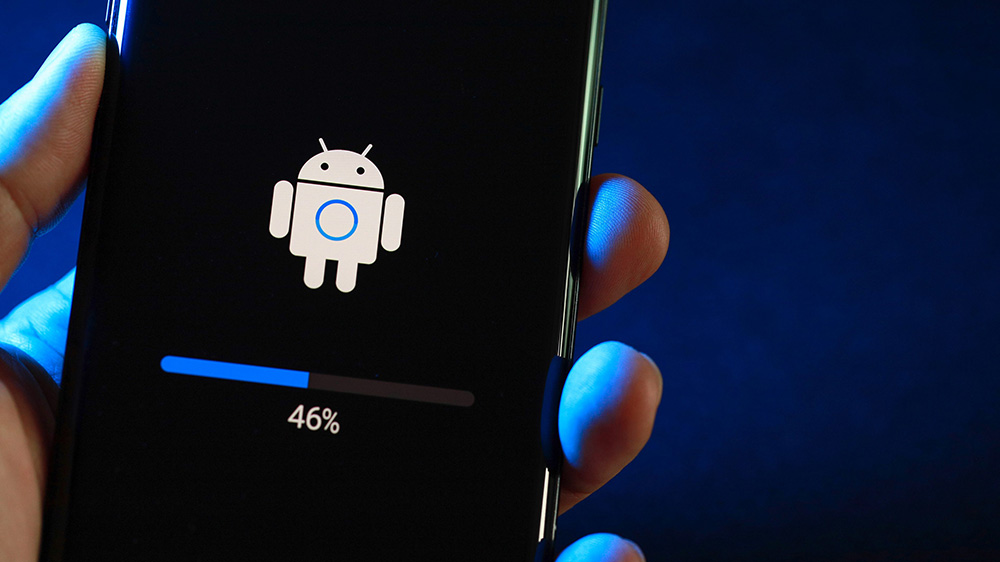
بهروزرسانی گوشیهای قدیمی سامسونگ دور از چالش نیست. چه در حین بهروزرسانی و چه پس از آن، احتمال دارد با چندین مشکل رایج مواجه شوید که از جمله آنها میتوان به نمایش پیام خطا، قطع ناگهانی بهروزرسانی و خاموش و روشنشدن مکرر گوشی اشاره کرد. البته همانطور که پیشتر اشاره شد، با رعایت نکات اولیه در زمینه آپدیت گوشی مثل بررسی سازگاری سختافزار و کسب اطمینان از شارژ و فضای کافی، نباید چنین اختلالاتی در این فرایند ایجاد شود.
برای اینکه از همه مشکلات رایج در آپدیت گوشی سامسونگ قدیمی و روشهای حل آنها مطلع شوید، مطلب آموزش آپدیت گوشی سامسونگ با گوشی و کامپیوتر را بخوانید.
جمعبندی
آن دسته از گوشیهای سامسونگ که پس از سال ۲۰۲۱ عرضه شدهاند، به دلیل سیاستهای جدید این شرکت در زمینه پشتیبانی نرمافزاری، همچنان بهروزرسانی عمده سیستمعامل اندروید را دریافت میکنند. با همین حال، برای گوشیهای عرضهشده قبل از آن فقط بهروزرسانیهای امنیتی منتشر میشود.
برای آپدیت گوشی سامسونگ قدیمی میتوانید به بخش مربوطه در تنظیمات مراجعه کنید که آسانترین روش برای آپدیت نرمافزار بهحساب میآید. امکان بهروزرسانی گوشی از طریق برنامه Smart Switch هم وجود دارد. این روش به دلیل نیاز به نصب برنامه و اتصال کابل USB کمی دشوارتر و زمانبرتر است، ولی مزایایی مثل آزادی عمل بیشتر کاربر و امکان تهیه بکآپ را به همراه دارد.
سوالات متداول درباره آموزش بروزرسانی گوشی سامسونگ قدیمی
معمولاً گوشیهای سامسونگ که از سال ۲۰۲۱ به بعد روانه بازار شدهاند کماکان یک یا چند بهروزرسانی عمده سیستمعامل دریافت میکند. با مراجعه به بخش Software update در تنظیمات گوشی سامسونگ هم میتوانید از جدیدترین بهروزرسانیهای منتشرشده مطلع شوید.
با نصب رام سفارشی، امکان نصب نسخههای جدید اندروید روی گوشیهای قدیمی سامسونگ وجود دارد. بااینحال، این کار نیازمند دانش فنی است و خطراتی را به دنبال دارد. اگر قصد خرید گوشی جدید ندارید، پیشنهاد میشود حداقل برنامههای خود را بروز نگه دارید و همیشه بهروزرسانیهای امنیتی را نصب کنید.
مراجعه به بخش Software update در تنظیمات سامسونگ معمولاً سادهترین روش برای بهروزرسانی گوشیهای این شرکت است که حتی کاربران عادی هم میتوانند بهراحتی از آن استفاده کنند.
اگر دیگر نسخه جدید اندروید برای گوشیتان منتشر نمیشود، پشتیبانی نرمافزاری گوشی شما به پایان رسیده است و ازاینپس صرفاً در صورت نیاز بهروزرسانیهایی امنیتی برای آن ارائه خواهد شد.
معمولاً بهروزرسانیهای سیستمعامل اندروید به حداکثر ۵ گیگابایت و بهروزرسانیهای نرمافزاری به چند صد مگابایت فضای خالی نیاز دارند. البته بهروزرسانیهایی که برای گوشیهای قدیمی سامسونگ منتشر میشوند عمدتاً حجم زیادی ندارند.
احتمالاً سختافزار گوشی سامسونگ قدیمی شما متناسب با بهروزرسانی جدید نیست و نمیتواند سیستمعامل جدید را به طور روان اجرا کند.
به مدت چند دقیقه گوشی را شارژ کرده و دوباره آن را روشن کنید. درصورتیکه موفق نشدید، باید از طریق حالت ریکاوری گوشی را مجدداً روشن کنید.
🔗 منبع: Samsung Support



